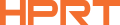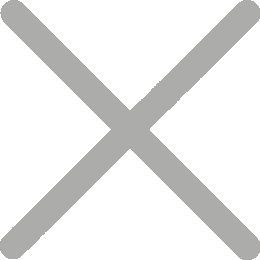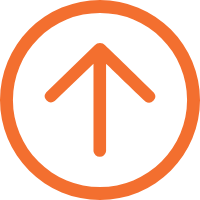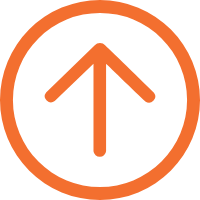Як друкувати мітки з Excel за допомогою вашої температурної мітки принтера
У сьогоднішній швидкій бізнес-середовищі ефективний друк міток є ключовим для збереження часу і покращення продуктивності. Якщо ваша компанія має регулярно друкувати мітки, використовуючи принтер з температурної мітки, щоб друкувати безпосередньо з Excel, може бути хорошим методом. У цій статті ми докладно покажемо вам, як використовувати принтер з температурною міткою для досягнення друку Excel даних за допомогою інструкцій крок за кроком.
Приготувати таблицю Excel
Excel має потужні функції вирівнювання, може гарно організувати дані, і легко ввести їх, роблячи їх ідеальними для зберігання даних, наприклад, телефонної книги.
Щоб друкувати мітки за допомогою Excel, вам спочатку слід створити нову робочу таблицю для друку мітки. Введіть заголовок, який описує дані у першій комірці кожного стовпчика. Кожен стовпчик має містити унікальну інформацію, яку ви маєте друкувати. Наприклад, стовпчик A містить назву продукту, а стовпчик B містить дату виробництва, як показано нижче. Після введення всіх даних зберегти аркуш роботи.

Налаштувати вашу температурну мітку принтера
Наступним чином, вам слід налаштувати принтер з температурною міткою, який включає встановлення потрібних драйверів і редагування програмного забезпечення для вашого принтера з температурною міткою і налаштування принтера.
Мітки дизайну
Існує багато методів друку міток за допомогою Excel, наприклад, використання коду Word або VBA, які можуть досягти друку міток Excel. Але найпрактичнішим методом є імпорт Excel даних до редагування програмного забезпечення для завершення друку.
Багато виробників принтерів з температурної мітки розробили потужне програмне забезпечення редагування для користувачів для редагування мітк і використання Excel даних. HPRT, надійний китайський постачальник, фокусований на наданні професійних розв'язків друку різним клієнтам, надає користувачам безкоштовне програмне забезпечення редагування з назвою "HereLabel", яке має потужні функції редагування і містит Крім того, цей програмний забезпечення також підтримує імпорт даних Excel.

Після встановлення програмного забезпечення імпортуйте потрібні дані, як показано нижче. Потім скористайтеся різними функціями редагування програмного забезпечення для зміни мітки, зокрема шрифтів, розмірів і форматів. Ви можете навіть додати баркоди імпортовані з Excel.


Друкувати мітки
Тепер почнемо друкувати! Щоб це зробити, вам слід обрати мітку і відкрити діалогове вікно друку. Ви можете встановити параметри принтера, наприклад, налаштування напрямку друку, обмежень і співвідношення масштабу та інших параметрів. Нарешті, переглядати і друкувати вашу мітку.
Розв’ язки з загальними питаннями друку
Навіть з обережними параметрами можуть виникнути проблеми під час друку міток. Загальна проблема в тому, що мітка не вирівнюється, що може статися, якщо матеріал мітки не буде правильно завантажено на принтер. Щоб вирішити цю проблему, перевірте вирівнювання паперу мітки і налаштуйте, якщо потрібно. Іншою проблемою є розмір мітки, яку можна вирішити налаштуванням параметрів друку. З’ єднання з принтером може також погано працювати, отже перевірте з’ єднання з принтером і, якщо потрібно, перезапустите принтер.
Завершення
На основі кроків цієї статті ви скористатиметеся принтером температурної мітки для швидкого та ефективного друку мітк з Excel. За допомогою маленької практики ви можете легко друкувати мітки.
HPRT — це довірний виробник розв’ язку друку системи, що покриває різноманітні типи принтерів, пристроїв сканування, розумне програмне забезпечення, багатоплатформні драйвери і вбудований розвиток програм. Якщо ви зацікавлені будь-яким з наших температурних продуктів, будь ласка, відчувайте свободу зв'язку з нами.